wps表格选中单元格十字变色 WPS表格如何高亮显示选中单元格所在行和列
更新时间:2023-11-08 11:49:16作者:yang
wps表格选中单元格十字变色,在日常工作和学习中,我们经常需要使用电子表格软件来处理大量的数据和信息,WPS表格作为一款功能强大且操作简便的电子表格软件,为我们提供了许多方便实用的功能。其中选中单元格十字变色就是一个非常实用的功能,它可以帮助我们快速定位并突出显示选中单元格所在的行和列。这不仅方便了我们对数据的查找和处理,还提升了工作效率。接下来我们将详细介绍如何在WPS表格中使用这一功能,并探讨其应用场景和使用技巧。
操作方法:
1.选择需要编辑文档,右键-打开方式。以wps方式打开,如图所示
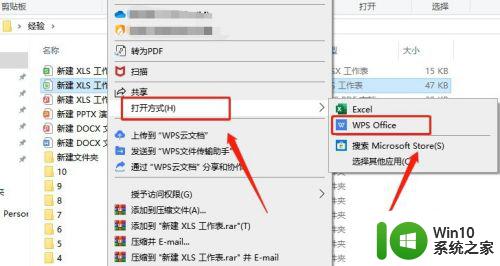
2.点击左下角十字形状图标,如图所示
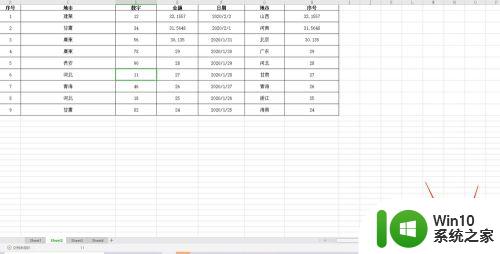
3.此时选中的表格所在行和列就高亮显示
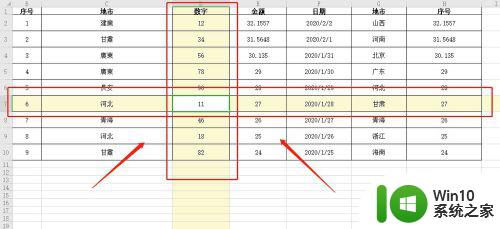
4.如果想更改颜色,点击右下角十字图标的右下方,选择颜色
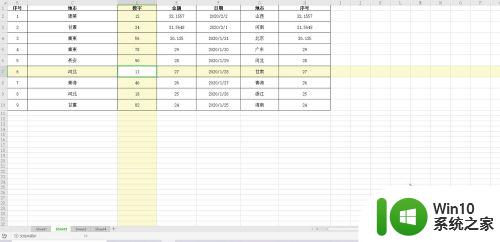
5.以红色为例,选中后的颜色就更改啦
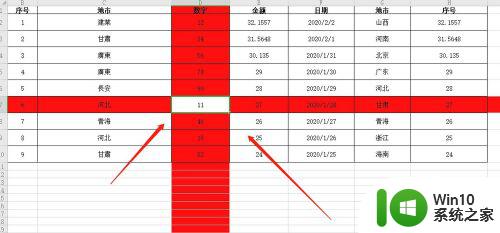
以上就是关于如何解决wps表格选中单元格十字变色的全部内容,如果您遇到了类似的情况,可以按照本文提供的方法进行解决。
wps表格选中单元格十字变色 WPS表格如何高亮显示选中单元格所在行和列相关教程
- wps选中的单元格加5 wps表格选中的单元格加5
- wps如何突显选中单元格 wps如何突显选中单元格的方法
- wps表格怎么改变颜色 wps表格如何改变单元格的字体颜色
- wps改变单元格颜色 wps表格如何改变单元格颜色
- wps如何设置表格单元格格式 wps表格如何设置单元格格式
- wps表格中单元格内容在b列十倍排列的方法
- wps如何取消隐藏单元格 如何在wps表格中取消单元格隐藏
- wps在表格中如何快速的查找到合并的单元格 wps如何在表格中快速查找合并的单元格
- 在wps表格中如何将单元格中的小写字母转换为大写字母
- wps表格宽高在哪里设置出来 如何在手机WPS表格中修改单元格的宽度和高度
- wps如何设置单元格筛选 wps如何设置单元格筛选条件
- wps表格 单元格格式 数字特殊格式 里面为空的单元格
- U盘装机提示Error 15:File Not Found怎么解决 U盘装机Error 15怎么解决
- 无线网络手机能连上电脑连不上怎么办 无线网络手机连接电脑失败怎么解决
- 酷我音乐电脑版怎么取消边听歌变缓存 酷我音乐电脑版取消边听歌功能步骤
- 设置电脑ip提示出现了一个意外怎么解决 电脑IP设置出现意外怎么办
电脑教程推荐
- 1 w8系统运行程序提示msg:xxxx.exe–无法找到入口的解决方法 w8系统无法找到入口程序解决方法
- 2 雷电模拟器游戏中心打不开一直加载中怎么解决 雷电模拟器游戏中心无法打开怎么办
- 3 如何使用disk genius调整分区大小c盘 Disk Genius如何调整C盘分区大小
- 4 清除xp系统操作记录保护隐私安全的方法 如何清除Windows XP系统中的操作记录以保护隐私安全
- 5 u盘需要提供管理员权限才能复制到文件夹怎么办 u盘复制文件夹需要管理员权限
- 6 华硕P8H61-M PLUS主板bios设置u盘启动的步骤图解 华硕P8H61-M PLUS主板bios设置u盘启动方法步骤图解
- 7 无法打开这个应用请与你的系统管理员联系怎么办 应用打不开怎么处理
- 8 华擎主板设置bios的方法 华擎主板bios设置教程
- 9 笔记本无法正常启动您的电脑oxc0000001修复方法 笔记本电脑启动错误oxc0000001解决方法
- 10 U盘盘符不显示时打开U盘的技巧 U盘插入电脑后没反应怎么办
win10系统推荐
- 1 番茄家园ghost win10 32位官方最新版下载v2023.12
- 2 萝卜家园ghost win10 32位安装稳定版下载v2023.12
- 3 电脑公司ghost win10 64位专业免激活版v2023.12
- 4 番茄家园ghost win10 32位旗舰破解版v2023.12
- 5 索尼笔记本ghost win10 64位原版正式版v2023.12
- 6 系统之家ghost win10 64位u盘家庭版v2023.12
- 7 电脑公司ghost win10 64位官方破解版v2023.12
- 8 系统之家windows10 64位原版安装版v2023.12
- 9 深度技术ghost win10 64位极速稳定版v2023.12
- 10 雨林木风ghost win10 64位专业旗舰版v2023.12